Já precisou criar análises com condições ou simplesmente realizar comparações? Você vai precisar da Função SE no Power BI para isso!
Caso prefira esse conteúdo no formato de vídeo-aula, assista ao vídeo abaixo ou acesse o nosso canal do YouTube!
Para receber a planilha que usamos na aula no seu e-mail, preencha:
A função SE é uma das funções condicionais no Power BI, que vai ser responsável por verificar uma condição existente, e atrelar uma reposta desejada caso essa condição seja atendida, e uma outra resposta, caso a condição não seja atendida.
A fórmula SE Power BI funciona de forma parecida como no Excel, para os que estão familiarizados.
Saiba como utilizar a Função SE no Excel
Para usar da função SE, vamos nos basear num exemplo de tabela importada para o Power BI em que temos uma empresa que trabalha com logística. Temos as colunas com informações sobre as transações de transporte feitas por essa empresa.
A nossa tabela tem as colunas contendo Número do Serviço, Nome do Cliente, Município Destino, Total Km, Data do Pedido, Data de Entrega, Prazo Entrega, Tempo Entrega. Vamos usar dos dados dessa tabela para realizar as questões a serem atendidas pela fórmula SE.
Se tratando da entrega, para o cliente e para desempenho da empresa, se a entrega se cumprir, ou seja, o prazo máximo para a entrega for respeitado, é a situação ideal, considerada boa. Se o prazo não for cumprido, ou seja, a entrega não for feita no prazo acordado, teremos uma situação ruim.
Então, faremos uma função condicional para verificar a situação de cada serviço de entrega feita pela empresa. Para isso, iremos:
O resultado da nossa função condicional será uma coluna que exibirá como foi a performance daquele transporte, se foi dentro ou fora do prazo. Observe abaixo:
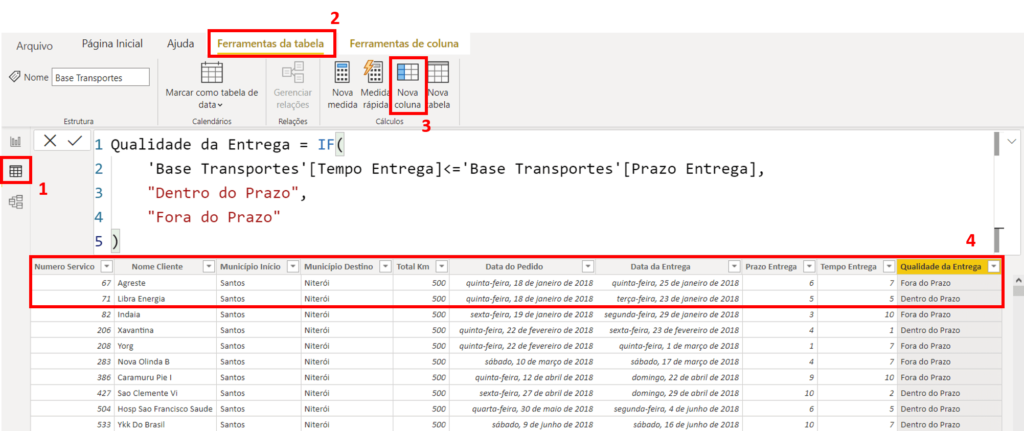
Funções Condicionais Power BI
Observe que nos transportes com número de serviço 67 e 71 (em 4 na imagem acima) se apresentam fora e dentro do prazo, respectivamente, indicados corretamente, porque o primeiro atrasou, e o segundo ocorreu dentro do combinado.
Mas e se quiséssemos fazer uma análise mais profunda sobre esses prazos?
Podemos fazer uma fórmula SE também com mais de duas opções de resposta, nesse caso. Por exemplo, se queremos saber se a entrega ocorreu antes do esperado, no prazo, ou ficou em atraso. Para isso, precisamos combinar duas fórmulas SEs.
Para isso, precisaremos repetir os passos acima, e inserir uma nova fórmula SE da seguinte forma:
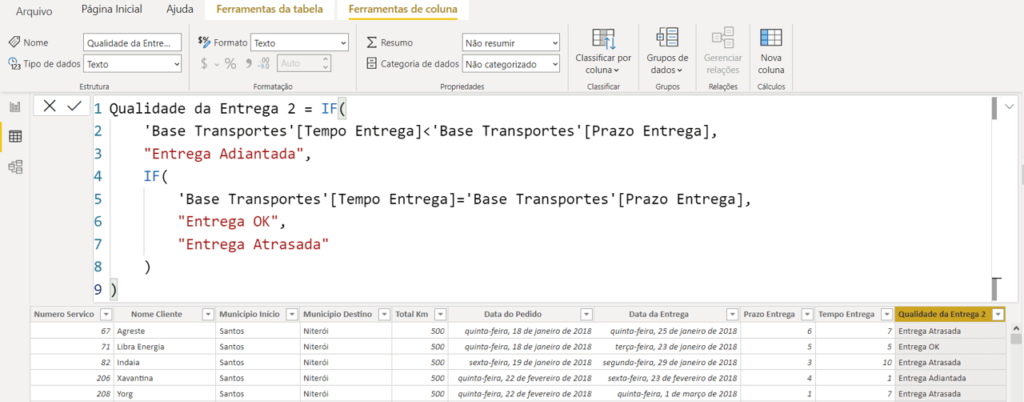
Power BI Funções Condicionais
Explicação:
Se o tempo de entrega for menor do que o prazo acordado, a entrega será considerada adiantada. Caso contrário, temos uma segunda questão a ser atendida: se ela ocorreu no prazo combinado, ou atrasou. Então precisamos abrir uma fórmula SE dentro da primeira questão.
Assim, se não temos uma entrega adiantada, ela pode ser considerada “OK” por ter ocorrido exatamente no prazo programado, ou atrasada, por ter ocorrido após a quantidade de dias programados.
Podemos observar o desempenho das entregas através de uma visualização, para que fique mais claro como está a empresa nesse quesito. Para isso, deve-se:
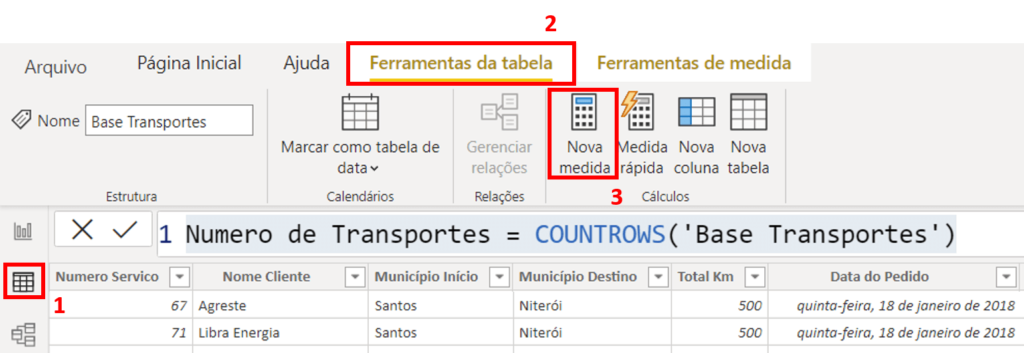
Explicação:
A fórmula COUNTROWS vai contar quantas linhas tem na nossa tabela de exemplo, a “Base Transportes”.
Queremos fazer um gráfico de pizza para enxergar melhor como andam os serviços de transporte da empresa. Para isso, vamos:
Observe que o gráfico não ficou da forma ideal, com números não bem formatados. Para corrigir esse problema, vamos fazer o seguinte:
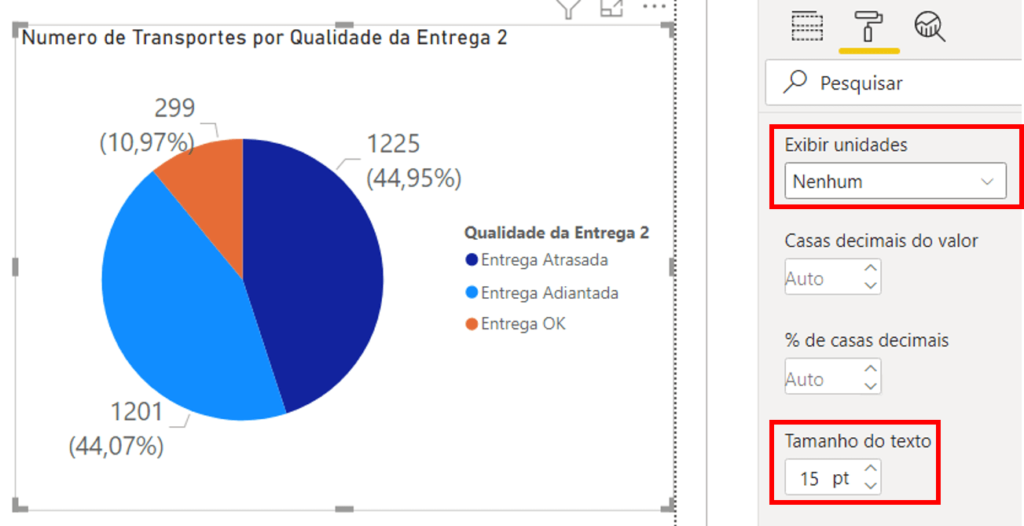
Como Usar Função Se No Power BI
Hoje aprendemos uma aplicação da fórmula SE Power BI na verificação da qualidade dos serviços de entrega da empresa que usamos de exemplo. Isto é, utilizamos a função SE Power BI para verificar se o tempo de entrega está dentro do prazo ou não.
Essa fórmula é muito utilizada em diversos programas e no Power BI não é diferente!
Até o próximo post! Fique ligado no nosso canal do Youtube para mais conteúdo de Power BI!
Para acessar outras publicações de Power BI, clique aqui!

Expert em VBA e Power BI da Hashtag Treinamentos. Auxilia no suporte aos alunos da Hashtag Treinamentos e na criação de conteúdos para os que acompanham nossos canais.